Konfigurasi: Tindakan
Tentang
Tindakan dalam Agent DVR adalah respons terhadap peristiwa tertentu, seperti peringatan kamera/AI atau pemutusan perangkat. Untuk mengakses dan mengonfigurasi Tindakan, edit perangkat dan navigasikan ke bagian Tindakan dalam menu.
Klik 'Tambah' untuk membuat tindakan baru. Anda akan disajikan dengan layar konfigurasi yang mirip dengan gambar di bawah ini:
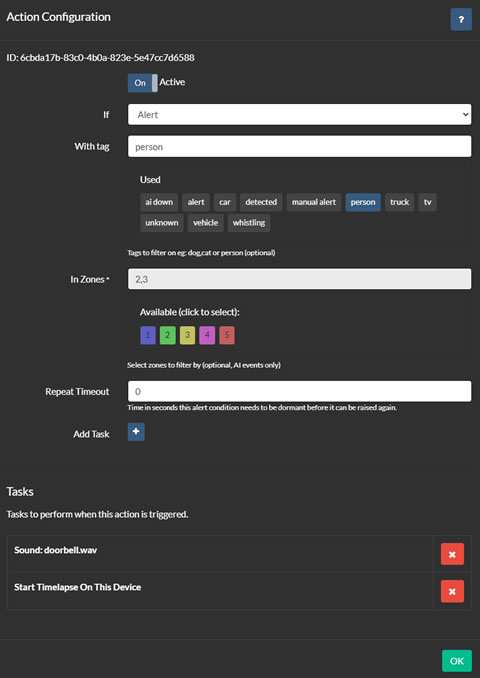
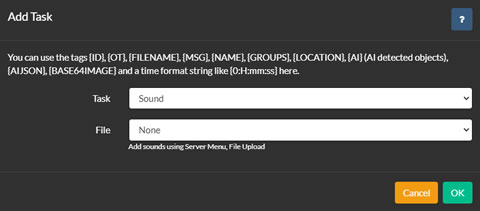
Terdapat berbagai peristiwa yang dapat memicu tindakan. Beberapa tindakan dapat dikaitkan dengan setiap peristiwa, dan Anda dapat menyertakan berbagai tag dalam tindakan ini untuk membuat respons dinamis.
Mengonfigurasi Tindakan
- Aktif: Geser ini untuk mengaktifkan atau menonaktifkan tindakan. Sebagai alternatif, Anda dapat menggunakan Jadwal dan API dengan perintah seperti actionOn, actionOff, dan actionRun, menggunakan ID yang ditampilkan di atas.
- Jika: Pilih sebuah tindakan yang tersedia (lihat di bawah).
- Dengan tag: (Peristiwa AI). Ini biasanya digunakan dengan tindakan AI. Misalnya, jika Anda memilih AI: Objek Ditemukan dan memasukkan kucing di sini, tindakan akan dipicu hanya saat kucing terdeteksi.
- Di Zona: (Peristiwa AI). Tentukan zona-zona gerakan (dari tab deteksi gerakan) untuk menyaring objek yang terdeteksi. Misalnya, memilih zona 1 dan kucing sebagai tag, tindakan akan dipicu hanya saat kucing terdeteksi di zona 1. Biarkan kosong untuk menyertakan semua zona.
- Pengulangan Timeout: Ini menekan peristiwa jika telah dipicu dalam interval ini dan juga mengatur ulang timer. Misalnya, dengan 'Kendaraan terdeteksi' sebagai pemicu dan timeout 30 detik, peringatan akan dikirim sekali, dengan peringatan berikutnya dijeda sampai ada celah 30 detik dalam lalu lintas yang terdeteksi.
- Tambah Tugas: Klik untuk menambahkan tugas. Anda dapat menetapkan beberapa tugas ke sebuah tindakan (v4.5.5.0+).
Tindakan yang Tersedia
Peristiwa yang dapat Anda atur tindakan untuk adalah:
- AI: Server Down (Server AI mengalami kesalahan - peristiwa akan terpicu setelah permintaan gagal 3 kali dan tidak akan terulang sampai server kembali online)
- AI: Server Up (Server AI keluar dari status kesalahan)
- AI: Wajah Terdeteksi
- AI: Wajah Tidak Terdeteksi
- AI: Plat Nomor Terdeteksi
- AI: Plat Nomor Tidak Terdeteksi
- AI: Objek Ditemukan
- AI: Objek Tidak Ditemukan
- AI: Adegan Terdeteksi
- AI: Suara Terdeteksi (hanya mikrofon)
- AI: Meminta Hasil Positif AI (Menemukan objek yang Anda cari)
- AI: Meminta AI Menerima Tanggapan Deskripsi (Sebuah gambar dideskripsikan oleh AI - deskripsinya ada di tag {MESSAGE} dan {AIJSON})
- AI: Mengembara
- Peringatan
- Peringatan Selesai
- Tanggapan Panggilan URL Diterima - Ini dipicu oleh tanggapan yang Anda terima saat tugas "Panggil URL" berjalan, memungkinkan Anda meresponsnya dengan tugas lain.
- Peringatan Manual
- Deteksi Gerakan
- Gerakan Selesai
- Tidak Ada - gunakan ini jika Anda ingin memicu tindakan dengan perintah "Jalankan Tindakan Peringatan" pada jadwal
- ONVIF Status Logis ON - gunakan ini misalnya untuk memulai dan menghentikan perekaman berdasarkan pembaruan status logis ONVIF (memerlukan tipe detektor gerakan diatur ke ONVIF)
- ONVIF Status Logis OFF
- Foto Diambil
- PTZ Preset Diterapkan
- Koneksi Ulang Gagal
- Perekaman Selesai
- Perekaman Dimulai
- Sumber Terputus
- Sumber Terhubung Kembali
- Sumber Tercakup/ Dikacaukan
- Matikan Perangkat Penukar
- Hidupkan Perangkat Penukar
- Sistem: UI Terhubung - ketika seseorang membuka browser untuk melihat sistem Anda)
- Sistem: UI Terputus - ketika sesi ditutup (terjadi sekitar satu menit setelah browser terputus)
Mendeteksi Mengemis
Untuk mendeteksi orang atau objek yang berkeliaran (tinggal di satu tempat untuk jangka waktu tertentu) Anda perlu mengonfigurasi hal berikut:
- Mengatur server AI dalam pengaturan server
- Menambahkan Tindakan untuk AI: Berkeliaran Terdeteksi
- Atur tag yang Anda cari - biasanya ini akan menjadi orang tetapi Anda bisa menggunakan mobil untuk mendeteksi mobil yang diparkir di suatu area terlalu lama atau koper untuk barang bawaan yang ditinggalkan atau kucing duduk di sofa Anda. Anda bisa menggunakan beberapa tag di sini misalnya mobil,bus,truk. Untuk daftar objek yang tersedia untuk ditemukan, lihat daftar kelas dalam pengenalan objek saat Anda mengedit kamera.
- Tentukan zona-zona di mana Anda ingin mencari objek tersebut. Gunakan tab detektor untuk menggambar zona-zona gerakan.
- Tentukan jumlah detik yang Anda akan toleransi objek yang terdeteksi berada di zona tersebut.
- Tambahkan Tugas untuk dilakukan ketika kondisi terpenuhi.
Catatan: Detektor berkeliaran menggunakan pengaturan dari pengaturan pengenalan objek seperti periksa sudut dan overlay
Menambahkan Acara Kustom
Di luar peristiwa yang telah ditetapkan sebelumnya, Anda dapat membuat peristiwa kustom dengan menambahkan Tugas. Setelah tugas dibuat, itu akan muncul dalam daftar Peristiwa. Anda kemudian dapat menyiapkan sebuah Tindakan untuk merespons tugas ini. Tugas dapat dipicu dari halaman Langsung dalam antarmuka pengguna (dengan memilih kamera dan kemudian mengklik ikon tugas di bagian kiri bawah) atau melalui perintah Tindakan: Jalankan yang ditemukan dalam Jadwal.
Tugas Kustom
Tugas adalah perintah yang dapat Anda lampirkan ke perangkat untuk memicu Tindakan secara manual. Tindakan dapat memanggil API pihak ketiga untuk melakukan tugas seperti membuka pintu, menyalakan lampu, memutar suara, dll. Untuk menambahkan, menghapus, dan menjalankan tugas, pilih perangkat di halaman Live dan klik ikon tugas .
Menyiapkan tugas:
- Masukkan teks untuk menjelaskan tugas, misalnya "Menyalakan Lampu" dan klik tombol +. Klik OK
- Klik untuk mengedit perangkat menggunakan ikon edit . Pilih panel Tindakan dalam editor menggunakan menu di kanan atas.
- Tambahkan tindakan. Pilih kondisi "Jika" untuk menjadi tugas yang baru saja Anda buat (tugas ditampilkan di bagian bawah daftar tindakan yang tersedia) dan kemudian konfigurasikan apa yang Anda inginkan agar tugas tersebut lakukan.
- Klik OK
- Sekarang Anda dapat memicu tindakan ini secara manual dari tampilan langsung dengan mengklik tombol tugas dan mengklik tombol panah Go di sebelah tugas.
Anda juga dapat memicu tugas melalui API Agent DVR.
Tugas yang Tersedia
Daftar tindakan yang dapat Anda lakukan (di bawah Kemudian) adalah:
- Peringatan - memicu peringatan pada perangkat
- Bunyi - memutar bunyi melalui speaker PC lokal
- Pergi ke Preset (PTZ Preset)
- Panggil URL - memanggil URL apa pun dengan token Auth opsional. Anda dapat memanggil API Agent DVR di sini. Jika Anda telah memeriksa Lindungi API dalam pengaturan server, Anda perlu menyediakan header otorisasi. Untuk melakukannya, Anda perlu menambahkan Akun Pengguna melalui Pengaturan Server dan memasukkan nilai Header Basic Auth:
- Execute Command
Untuk menambahkan perintah/ skrip Anda sendiri, Anda dapat menambahkan file .bat atau .sh ke dalam direktori Perintah. Anda kemudian dapat melewatkan parameter ke file batch. Misalnya, untuk menyalin semua foto ke root dari drive D:
Buat file teks biasa yang berisi:copy %1 D:\
Simpan sebagai copyPhoto.bat (pada linux gunakan .sh - Anda perlu membuat file ini dapat dieksekusi menggunakan chmod +x) ke Direktori Agen/Perintah
Kemudian tambahkan tindakan:
jika: "Foto Diambil"
maka: "Jalankan Perintah"
File: copyPhoto
Parameter: "{FILENAME}"
- MQTT - kirim pesan MQTT
- Gambar MQTT - kirim gambar langsung mentah dalam byte jpeg ke sebuah topik
- Pesan Jaringan
- Mulai RTMP - mulai streaming RTMP untuk perangkat ini
- Berhenti RTMP - berhenti streaming RTMP untuk perangkat ini
- Kirim Email (dengan lampiran gambar opsional)
- Kirim Email dengan video (tentukan durasi - ini termasuk buffer dari peristiwa). v4.9.8.0+
- Kirim Pemberitahuan Push
- Kirim SMS
- Atur Area Pendeteksi Gerakan (pilih Area yang Anda tentukan pada Pendetektor)
- Tampilkan Pesan - menampilkan pesan pada browser web yang sedang dilihat
- Suara (pada komputer Agent)
- Suara (melalui Kamera)
- Suara (melalui browser web)
- Mulai Perekaman Pada (beberapa perangkat) - akan merekam hingga dihentikan.
- Mulai Streaming RTMP.
- Mulai Timelapse Pada (beberapa perangkat)
- Berhenti Merekam Pada (beberapa perangkat)
- Berhenti Streaming RTMP
- Berhenti Timelapse Pada (beberapa perangkat)
- Hidupkan Objek
- Matikan Objek
- Alihkan Profil
- Teks ke Suara (pada komputer Agent - memerlukan akun iSpyConnect.com karena teks dirender melalui panggilan webservice)
- Teks ke Suara (melalui browser web)
- Teks ke Suara (melalui kamera)
- Pemicu Peringatan Pada (perangkat lain)
- Pemicu Deteksi Pada (perangkat lain)
- Pemicu Pengenalan Wajah Pada (perangkat lain)
- Pemicu Pengenalan Plat Nomor Kendaraan Pada (perangkat lain)
- Pemicu Pengenalan Objek Pada (perangkat lain)
- Pemicu Perekaman Pada (perangkat lain). Ini akan merekam hingga pengaturan batas waktu perekaman pemicu pada tab Perekaman. Batas waktu ini diatur ulang setiap kali pemicu perekaman dipanggil.
Menggunakan Tag
Tag dalam bidang Kemudian tindakan Agent DVR memungkinkan Anda membuat respons dinamis. Penting untuk dicatat bahwa beberapa tag bersifat konteks-spesifik. Misalnya, {FILENAME} tidak tersedia untuk Kejadian Peringatan, dan {AI} tidak tersedia jika kejadian tidak dihasilkan oleh server AI.
- {ID}: ID objek, terlihat di bagian kiri atas editor saat mengedit kamera atau mikrofon di Agent.
- {OT}: ID jenis objek. 1 untuk Mikrofon, 2 untuk Kamera.
- {FILENAME}: Nama file. Berlaku untuk kejadian seperti Mulai Perekaman, Selesai Perekaman, dan Pengambilan Snapshot. Ini adalah jalur lokal lengkap ke file.
- {CURRENT_RECORDING}: Nama file perekaman saat ini. Jalur lokal lengkap ke file. (v5.0.6.0+)
- {MESSAGE}: Nama kejadian yang memicu tindakan, misalnya, "Peringatan Manual".
- {NAME}: Nama perangkat (ditemukan di tab Umum).
- {GROUPS}: Grup-grup tempat perangkat tersebut terdaftar (ditemukan di tab Umum).
- {LOCATION}: Lokasi kamera (ditemukan di tab Umum).
- {LEVEL} dan {DB}: Tingkat gerakan atau audio. {DB} adalah tingkat desibel untuk perangkat audio. Diukur saat tindakan berlangsung. (v4.3.7.0+)
- {AI}: Daftar terpisah koma objek yang terdeteksi dari AI, plat dari LPR, atau wajah yang terdeteksi dari Pengenalan Wajah.
- {AIJSON}: Data JSON yang dikembalikan dari AI atau LPR.
- {ZONE}: Zona yang memicu tindakan (kosong jika tidak menggunakan AI atau daftar CSV untuk beberapa zona seperti 1,2,3).
- {BASE64IMAGE}: URL data gambar langsung. Ini adalah byte terenkripsi base64 mentah, jadi format sesuai kebutuhan (mis.,
p=data:image/jpeg;base64,{BASE64IMAGE}). (Tersedia v4.5.9.0+). Gambar langsung diubah ukuran menjadi lebar 640px. - {BASE64IMAGE-LG}: URL data gambar langsung. Ini adalah byte terenkripsi base64 mentah, jadi format sesuai kebutuhan (mis.,
p=data:image/jpeg;base64,{BASE64IMAGE-LG}). (Tersedia v6.0.8.0+). Gambar langsung diubah ukuran menjadi lebar 1280px. - {BASE64IMAGE-NATIVE}: URL data gambar langsung. Ini adalah byte terenkripsi base64 mentah, jadi format sesuai kebutuhan (mis.,
p=data:image/jpeg;base64,{BASE64IMAGE-NATIVE}). (Tersedia v6.0.8.0+). Gambar langsung asli.
Sebagai contoh, dengan sebuah kejadian AI: Wajah Dikenali, tugas Kemudian Teks ke Suara dengan teks
Halo {AI} akan menyapa setiap orang yang dikenali dengan nama.
Catatan: Jika Anda menggunakan tag {BASE64IMAGE} dengan sebuah kejadian terkait file seperti "Foto Diambil" itu akan menggunakan gambar ukuran penuh dari file. Jika tidak, itu akan menyesuaikan ulang gambar tampilan langsung saat ini.
Saat tindakan ditambahkan, kontrol tabel menampilkan ringkasan tindakan Anda. Tanda centang hijau menunjukkan tindakan aktif.

Anda dapat menggunakan penjadwal untuk mengaktifkan/menonaktifkan tindakan atau memicu tindakan. Sebagai contoh, Anda mungkin menjadwalkan tindakan untuk mengirim email dengan dua gambar pada waktu tertentu.
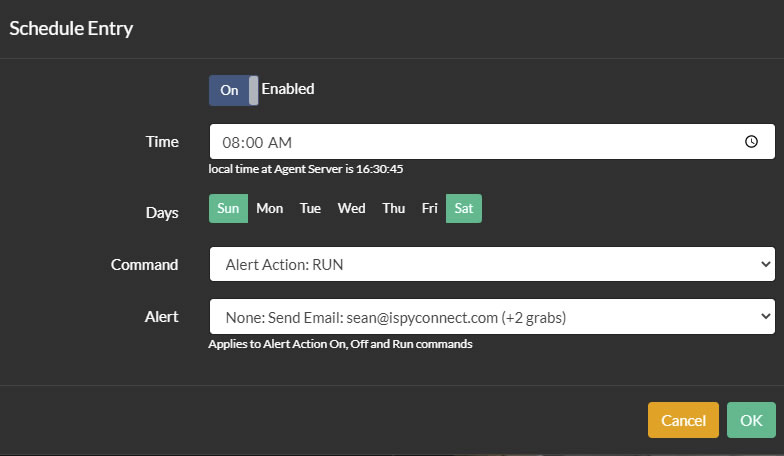
Pada contoh ini, sebuah tindakan ditambahkan untuk mengirim email dengan 2 gambar, diatur ke kejadian Tidak Ada. Kemudian entri jadwal dibuat untuk menjalankan tindakan tersebut pada pukul 8 pagi pada hari Minggu dan Sabtu.